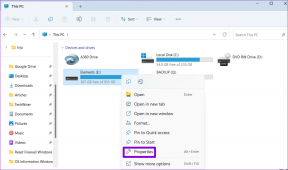IOS 16에서 현재 오디오 메시지를 보낼 수 없는 문제를 해결하는 6가지 방법 – TechCult
잡집 / / November 16, 2023
음성통화가 전화로 누군가와 소통할 수 있는 유일한 방법이었던 시절을 기억하시나요? 시간이 지남에 따라 방식이 바뀌었고 이제는 문자 메시지가 아니라 음성 메시지도 녹음하여 메시지 앱에서 직접 연락처에 보낼 수 있습니다. 그러나 가끔 발생하는 오류는 건너뛸 수 없습니다. 최근 일부 iPhone 14 사용자는 iOS 16 업데이트 이후 음성 메모를 보내려고 할 때마다 – 지금은 오디오 메시지를 보낼 수 없다는 오류 메시지가 나타난다고 보고했습니다. 이번 블로그에서는 이런 일이 발생하는 이유와 이 문제를 해결하는 방법에 대해 논의하겠습니다.

현재 iOS 16에서 오디오 메시지를 보낼 수 없습니다. 이유와 해결 방법은 무엇입니까?
오디오 메시지는 재미있지 않나요? 자신의 톤을 표현하고 감정과 뉘앙스를 전달할 수 있지만 때로는 텍스트만으로는 부족할 때도 있습니다. 더욱이, 작업 중이고 입력이 불가능할 때 편리합니다. 그러나 이러한 요인 중 일부로 인해 논의된 문제가 발생할 수 있습니다.
- 네트워크 연결
- 문제가 있는 iMessage 설정
- 오래된 iMessage 앱
- 소리 인식 문제
- 낮은 데이터 모드
빠른 답변
이 문제를 해결하려면 iPhone을 다시 시작한 다음 iMessage 앱을 다시 시작하세요. 그래도 도움이 되지 않으면 아래 단계에 따라 iMessage를 다시 활성화하세요.
1. 열려 있는 설정, 이동 메시지, 그리고 끄기 아이메시지.
2. 재시작 전화를 한 다음 다시 활성화하십시오. 아이메시지.
팁: 귀하와 수신자의 기기에서 iMessage가 활성화되어 있는지 확인하십시오. 또한 iMessage 앱도 업데이트되므로 휴대폰을 업데이트하세요.
제안: 다음을 사용할 수도 있습니다. 음성 메모 앱 음성 메시지를 공유하는 대안으로. 오디오를 녹음할 수 있을 뿐만 아니라 개인 메모로 공유할 수도 있는 오디오 녹음기입니다.
방법 1: 기본 문제 해결 방법
복잡한 솔루션을 진행하기 전에 잠재적으로 문제를 즉시 해결할 수 있는 몇 가지 쉬운 솔루션을 시도해 보겠습니다.
방법 1A: 앱을 다시 시작한 다음 기기를 다시 시작하세요.
iMessage의 사소한 일시적인 결함인 경우가 많으며 앱을 다시 시작하면 문제가 해결될 수 있습니다. 그래도 도움이 되지 않으면 iPhone을 한 번 다시 시작하십시오.
방법 1B: 모바일 데이터에서 Wi-Fi로 전환
특히 밀폐된 공간에 있을 때 인터넷 속도와 연결 측면에서 모바일 데이터는 항상 상대적으로 느렸습니다. 활성 Wi-Fi 연결이 있는 경우 장치를 연결하세요. 이렇게 하면 오디오 메시지 전송을 위한 보다 안정적인 네트워크가 보장됩니다.
방법 1C: 인터넷 연결 문제 해결
iMessage는 인터넷을 사용하여 메시지를 보내고 받기 때문에 속도와 연결에 차이가 있으면 앱에서 음성 메모를 보내는 데 문제가 발생할 수 있습니다. 따라서 장치가 안정적으로 연결되어 있는지 확인하는 것이 중요합니다. 우리의 가이드를 참조할 수 있습니다 iPhone에서 느린 인터넷을 수정하는 방법.

방법 2: iMessage를 다시 활성화합니다.
최근 iMessage가 제대로 시작되지 않아 오디오 메시지를 보낼 수 없는 경우가 발생할 수 있습니다. 그러나 앱을 비활성화했다가 다시 활성화하면 논의된 문제를 해결할 수 있습니다.
1. 열려 있는 설정 iPhone에서 메시지.
2. 옆에 있는 슬라이더를 끄세요. 아이메시지.

3. 지금 재시작 장치를 다시 한 번 iMessage를 켜십시오.
지금 음성 메시지를 보낼 수 있는지 확인하세요.
방법 3: 소리 인식 비활성화
소리 인식은 특정 소리를 인식한 다음 이를 알려주는 iOS의 기능입니다. 일반적으로 이러한 소리에는 초인종 벨소리, 화재 경보기, 연기 경보기, 기침 등이 포함됩니다. 흥미롭죠? 그러나 현재 iOS 16 문제로 인해 iMessage 앱이 오디오 메시지를 보내는 것을 잠재적으로 방해할 수 있습니다. 비활성화하려면 다음 단계를 따르십시오.
1. 열려 있는 설정 그리고 탭하세요 접근성.
2. 아래로 스크롤하여 탭하세요. 소리 인식.
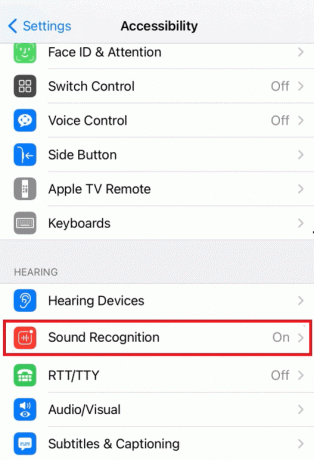
3. 옆에 있는 토글을 슬라이드하세요. 소리 인식 비활성화합니다.
방법 4: 저데이터 모드 비활성화(해당되는 경우)
백그라운드 데이터 소모를 방지하기 위해 저데이터 모드를 켜셨나요? 그렇다면 데이터 사용량 제한으로 인해 iMessage에서 오디오 메시지를 보내는 데 문제가 발생할 수 있습니다. 이 기능을 꺼서 문제를 해결할 수 있습니다.
1. 열려 있는 설정 그리고 탭하세요 모바일 데이터.
2. 탭하세요 모바일 데이터 옵션.
3. 옆에 있는 토글을 슬라이드하세요. 낮은 데이터 모드 그것을 끄려면.

방법 5: 저전력 모드 비활성화(해당되는 경우)
마찬가지로 저전력 모드에서는 배터리 소모를 줄이기 위해 장치의 몇 가지 프로세스와 기능도 제한합니다. 끄려면 다음 단계를 따르세요.
1. 열려 있는 설정 그리고 탭하세요 배터리.
2. 옆에 있는 토글을 슬라이드하세요. 저전력 모드 꺼져 있으면 켜십시오.

방법 6: 저장 공간 지우기
마지막으로 저장 공간이 부족하면 iOS 16에서 특정 시간에 iMessage가 오디오 메시지를 보내는 데 문제가 발생할 수 있습니다. 하지만 기기에서 불필요한 파일을 삭제하면 내부 저장소를 정리할 수 있습니다.
1. 열기 설정 앱.
2. 탭하세요 일반적인, 이어서 아이폰 저장 공간.

이미지, 비디오, 기타 파일을 포함하여 저장 공간 사용량에 대한 자세한 분석이 표시됩니다. 필요하지 않은 파일을 삭제하고 사용하지 않는 앱을 오프로드하여 여유 공간을 확보하세요. 필요한 경우, iPhone 저장 공간을 업그레이드하세요게.
우리 가이드가 문제를 해결하는 데 도움이 되었기를 바랍니다. 현재 iOS 16이 설치된 iPhone 14에서는 오디오 메시지를 보낼 수 없습니다. 문제. 문의 사항이나 제안 사항이 있는 경우 댓글 섹션을 통해 알려주시기 바랍니다. 더 많은 앱 관련 오류에 대한 솔루션을 얻으려면 TechCult에 연결하세요.
Elon은 TechCult의 기술 작가입니다. 그는 약 6년 동안 How-To 가이드를 작성해 왔으며 많은 주제를 다루었습니다. 그는 Windows, Android 및 최신 요령과 팁과 관련된 주제를 다루는 것을 좋아합니다.